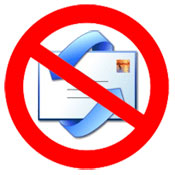Passer du Eee 700 au Eee 900 ?
mercredi 16 avril 2008 - Informatique et autres joyeusetés - 2 commentaires
Evidemment se pose alors la question (en tout cas moi je me la
Pour commencer, voici les différences réelles et confirmées entre les deux modèles :
- Le processeur Intel Celeron M ULV 353 à 900Mhz est utilisé à sa fréquence nominale sur le Eee 900, alors qu'il est "downclocké" à 630Mhz sur le Eee 700 par le bios
- L'écran passe à une diagonale de 8.9" pour une résolution de 1024x600 (7" et 800x480 sur le Eee 700)
- La Ram d'origine est de 1Go (512Mo sur le Eee 700)
- Le stockage interne est de 12 ou 20Go selon les modèles (4Go sur le Eee 700)
- La webcam offre une résolution de 1.3Mpix (0.3 sur le EEE 700)
- Nouveau touchpad
- Batterie de 5800mAh (5200 sur le Eee 700)
- Le poids passe à 990g (920 pour le modèle précédent)
- Le prix attendu serait de 399€ au lieu de 299€ pour le Eee 700
Au chapitre des regrets en ce qui me concerne : toujours pas de bluetooth interne (ce qui serait possible pour un coût négligeable).
Maintenant, à la question "Mais mon cher Spads, vas tu passer au Eee 900 ?", la réponse est NON pour les raisons suivantes :
- Le processeur du Eee 700 peut tout à fait être ramené à sa fréquence nominale de 900Mhz, et ce très facilement. Pour autant ce n'est pas une bonne idée à mon avis car la machine est déjà extrèmement réactive à la fréquence de 630Mhz, et faire tourner le processeur plus vite va forcément consommer plus d'énergie
- Grâce à AsTray+, on peut utiliser l'écran du Eee 700 à des résolutions supérieures sans fatigue visuelle (j'en parle ici)
- J'ai déjà upgradé la Ram de ma machine à 2Go (et j'aurais fait de même si elle avait été livrée avec 1Go d'origine)
- J'ai maintenant 20Go de stockage interne (les détails sont là)
- Je n'utilise pas la webcam
- Ma machine a maintenant le bluetooth en interne
- Je ne vois pas trop ce que m'apporterait un nouveau touchpad... ?
- Je ne suis pas sûr que la légère augmentation d'intensité de la batterie suffise à compenser un écran plus gourmand et un processeur tournant plus vite ?
Par contre, pour quelqu'un qui n'est pas équipé aujourd'hui du modèle 700, je pense que le surcoût en vaut la chandelle et qu'il a tout intérêt à prendre le 900 (à condition que le tarif soit confirmé...).
Pour information, mon Eee 700 m'a coûté 299€, et les modifications (2Go de Ram, bluetooth interne et 16Go de stockage supplémentaire) me reviennent à environ 100€...
Finalement selon les cas et si vous êtes un minimum bricoleur, vous avez peut être même intérêt à prendre le 700 et à l'upgrader selon vos besoins.